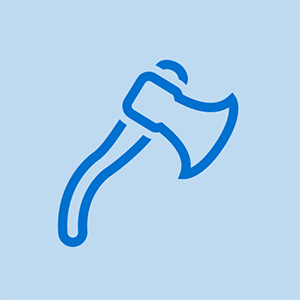Gear Fit slås ikke på
Gear Fit klarer ikke å starte.
Kontroller at du starter riktig
Hvis Gear Fit ikke svarer og ikke starter opp, må du først kontrollere at du holder strømknappen nede i minst 3 sekunder for å starte enheten.
Forsikre deg om at Gear Fit er ladet
Hvis Gear Fit ikke reagerer, kan det skyldes mangel på ladning i batteriet. Dette kan skje ved utstrakt bruk eller hvis enheten ikke blir ladet i lengre perioder. Koble Gear Fit til laderen og sørg for at laderen er koblet ordentlig til en strømforsyning.
Batterisvikt
Hvis Gear Fit fremdeles ikke vil slå på, kan det være nødvendig å bytte ut batteriet. Klikk her for en guide om hvordan du bytter batteri.
Omfattende skjermforsinkelse / frysing og / eller systemkrasj
Gear Fit fryser, halter eller krasjer.
Lukk alle apper
Hvis utstyrsutstyret ditt lider av forsinkelse / fryser eller krasjer, kan det skyldes for mange programmer som kjører på enheten samtidig. Hvis berøringsskjermen din fremdeles er responsiv, må du prøve å lukke alle applikasjonene du kjører. Hvis berøringsskjermen ikke reagerer, kan du prøve 'Berøringsskjerm reagerer ikke' emnet på denne guiden.
Start på nytt
Hvis Gear Fit har en berøringsskjerm som ikke reagerer, eller hvis du lukker alle apper, løser du ikke problemet, kan du prøve å starte enheten på nytt. Du kan gjøre dette ved å holde strømknappen nede i 7 sekunder.
Tilbakestiller
Hvis problemet vedvarer ved å starte enheten på nytt, kan det være nødvendig å tilbakestille Gear Fit. Merk at dette vil slette alle data som er lagret på enheten din. Det anbefales å ha sikkerhetskopiert alle viktige data til et eget sted før du prøver dette. Gå til for å tilbakestille Gear Fit Innstillinger → Tilbakestill Gear Fit
Ikke-respekterende gestgjenkjenning
Gear Fit reagerer ikke på bevegelseskontroll.
troy bilt selvgående slåmaskin vil ikke drive
Brukerbevegelse
Sjekk om enheten din rett og slett ikke gjenkjenner bevegelsene dine eller ikke registrerer dem i det hele tatt. Utfør ønsket bevegelse sakte og bevisst. Hvis bevegelsen blir gjenkjent, kan det hende at dine tidligere innganger har gått for raskt.
Sjekk hvilken hånd du bruker utstyret ditt på
Forsikre deg om at Gear Fit vet riktig hånd du bruker den på. For å sette dette, gå til Innstillinger → Skjerm → Wrist Worn On
Gyroskop og akselerometer
Hvis Gear Fit ikke registrerer bevegelsene dine, eller du ikke får den til å registrere dem ordentlig, kan det være et problem med enhetens gyroskop eller akselerometer. Disse delene må kanskje byttes ut.
Berøringsskjerm reagerer ikke
Berøringsskjermen din vil ikke svare på sveipene dine, uansett hvor mye du gjør, men å trykke på startknappen fungerer fortsatt.
Utenlandske stoffer
Er fingeren du bruker, og selve skjermen ren? Skjermen registrerer kanskje ikke fingerbevegelsene dine hvis det er skitt eller væske på fingeren eller skjermen. Vask hendene og tørk dem, og tørk av skjermen.
Protector Film
Sjekk om enheten har en skjermbeskytter. Hvis enheten har en, sjekk om den er riktig. Det kan hemme kontakten med skjermen hvis den ikke er på.
Start på nytt
Slå Fit av og på. Dette kan løse problemet.
Skjermfeil
Hvis enheten fremdeles ikke registreres, kan det være fullstendig skjermfeil. På dette punktet kan du prøve å erstatte skjermen ved å bruke erstatningsveiledningen, eller sende den til Samsung. Klikk her for en guide om hvordan du bytter ut skjermen til Gear Fit.
Pulsen blir ikke sporet
Du trener, og du merker at høringsfrekvensen din ikke blir sporet.
Makt
Sjekk om enheten er på. Enheten kan ha gått tom for batteri mens du kjørte. Lad opp batteriet hvis det er tømt, hvis ikke bare holder du på på-knappen for å slå enheten på igjen.
Sensor
Forsikre deg om at det ikke er klær eller materiale som hindrer pulssensoren fra huden din.
Start på nytt
Start pulsen på nytt hvis pulssensoren fortsatt ikke fungerer. Sjekk om enheten registrerer pulsen din nå.
Hjertefrekvens maskinvarefeil
Hvis enhetens pulssensor fortsatt ikke fungerer, kan pulssensorbrikken ha blitt skadet. Du kan enten bytte ut sensoren selv eller sende den til Samsung for reparasjon.
Kan ikke koble Gear Fit til andre enheter via Bluetooth
Du kan ikke koble telefonen, nettbrettet osv. Til Gear Fit.
Enhetskompatibilitet
Hvis Gear Fit ikke kobles til ønsket enhet, må du kontrollere at enheten er kompatibel. Listen nedenfor gir alle kompatible enheter til Gear Fit.
- Telefoner
- Galaxy S3
- Galaxy Note2
- Galaxy S4
- Galaxy Mega 5.8
- Galaxy Mega 6.3
- Galaxy S4 Zoom
- Galaxy S4 Active
- Galaxy S4 Mini
- Galaxy Note3
- Galaxy Grand2
- Galaxy Note3 Neo
- Galaxy S5
- Tabletter
- Galaxy Tab 10.1
- Galaxy Tab4 8.0
- Galaxy Tab4 7.0
- Galaxy TabPRO 12.2
- Galaxy TabPRO 10.1
- Galaxy TabPRO 8.4
- Galaxy NotePRO 12.2
- Galaxy Note 10.1 2014-utgave
Enheten er utenfor rekkevidde
Hvis enheten er kompatibel med Gear Fit, må du sørge for at den er innenfor 30 fot fra klokken. Sørg også for at det ikke er noen hindringer mellom de to enhetene, for eksempel vegger, menneskekropper eller gjerder.
Antenne for mobilenheter
Når du kobler enheten til Gear Fit, må du sørge for at antennen ikke berøres av hånden din. Enhetens antenne kan også bli skadet og forårsake ingen forbindelse mellom Gear Fit.
Programvare oppdatering
Å ha den nyeste versjonen av Gear Fit Manager-appen er nødvendig for at enheten skal koble til Gear Fit.
Batteridrenering
Batteriet tømmes raskt etter bruk og oppfyller ikke forventet 3-4 dagers batterilevetid.
Enhetens overforbruk
Batteriet kan bli brukt for mye fra skjermens lysstyrke og ved å slå det på kontinuerlig. Konstant lading som forkorter forventet levealder og kan kreve utskifting.
Utskifting av batteri
Batteriet kan være utladet og kreve et nytt. For utskifting av batteri kan du se vår guide om hvordan du gjør det. Klikk her for en guide om hvordan du bytter ut batteriet til Gear Fit.
Tilleggsinformasjon
Hvis problemet ditt ikke blir dekket her, eller hvis du trenger ytterligere informasjon for å fikse enheten, kan følgende lenker hjelpe.